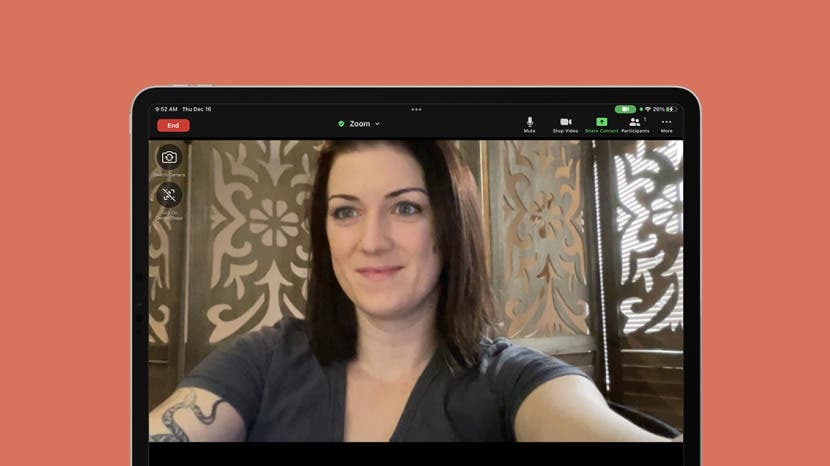
家族や友人とのFaceTimingは、ビデオハングアウトをしている間ずっと1か所に座っていることを意味する必要はありません。 FaceTime用の新しいCenterStageiPad機能を使用すると、移動して料理をしたり、ダンスを披露したり、 運動をしたり、フレームに出入りしたりしても、完全にズーム、中央、および内側にとどまるようにする 集中。
ジャンプ先:
- センターステージは何をしますか?
- どのiPadにセンターステージがありますか?
- FaceTime通話中にセンターステージを有効または無効にする方法
- iPadでズームを使用してセンターステージを使用する方法
センターステージは何をしますか?
Center Stageは、技術的な側面に深く踏み込むことなく、機械学習と顔検出を使用して、カメラに向かっている人を見つけて焦点を合わせることができます。 これらのツールを使用すると、iPadをハンズフリーでリアルタイムに調整できるため、iPadとの関係でどこにいても、フレームの中央に配置されます。 この楽しいFaceTimeツールは、ズームイン、ズームアウト、パンして動きを追跡できます(これは特に便利です。 FaceTimeでチャットしながら料理をするなど)、誰かが出入りしたときに適応するようにフレームを調整します フレーム。
どのiPadにセンターステージがありますか?
FaceTimeでCenterStageを使用するには、次のCenterStage互換のiPadのいずれかが必要です。 現在のところ、CenterStage機能を備えたiPadは次のとおりです。
- iPad Pro 12.9インチ(第5世代)
- iPad Pro 11インチ(第3世代)
- iPad(第9世代)
- iPad mini(第6世代)
これらのiPadはすべて、CenterStageがあなたを検出して追跡するために依存する必要な超ワイドのTrueDepth前面カメラを備えています。
FaceTime通話中にセンターステージをオンにし、必要に応じて無効にする方法
Center Stageは、iPadの再調整を気にせずに、FaceTime通話中に移動できる優れた機能であるため、頻繁に使用することをお勧めします。 Center Stageを初めて有効にすると、FaceTimeを呼び出すたびにデフォルトで有効になります。 ただし、センターステージを利用したくない場合があります。 たとえば、自宅で会議を行っている場合、配偶者や10代の若者が画面の後ろを歩いて、同僚がフレームに表示する内容を変更することは望ましくありません。 Center Stageを必要なときに有効にし、必要のないときにオフにする方法を説明します。
- FaceTime通話中に、右上隅から下にスワイプして、 コントロールセンター.
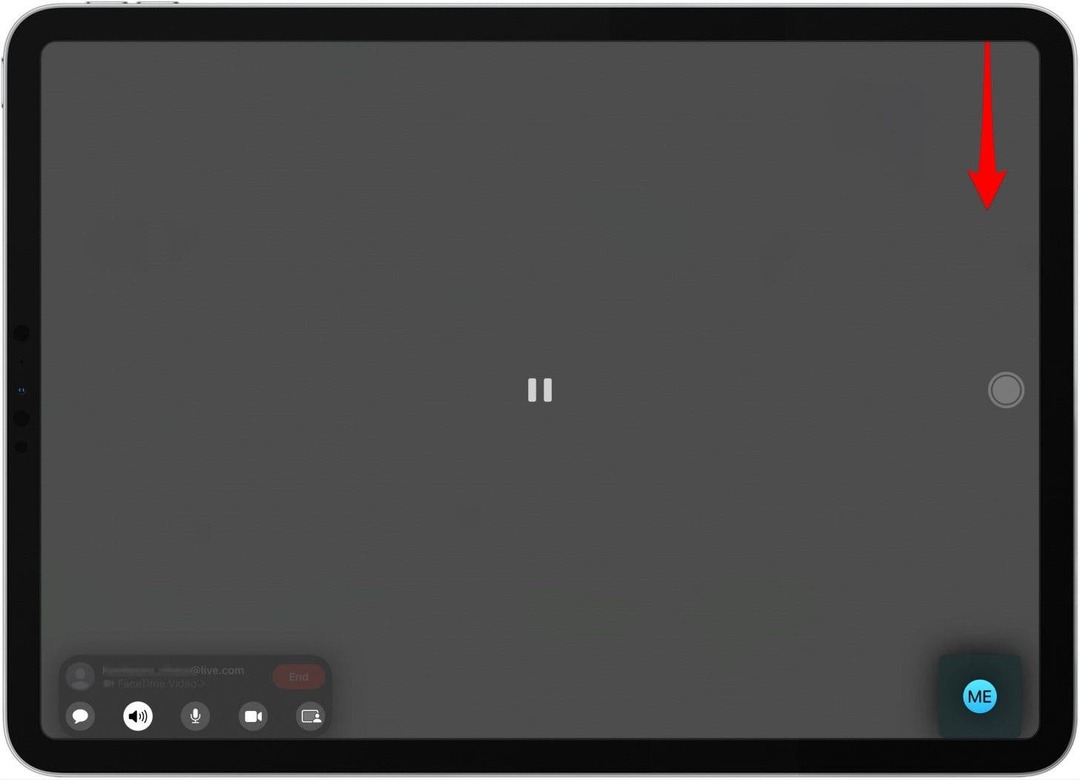
- タップ ビデオ効果.
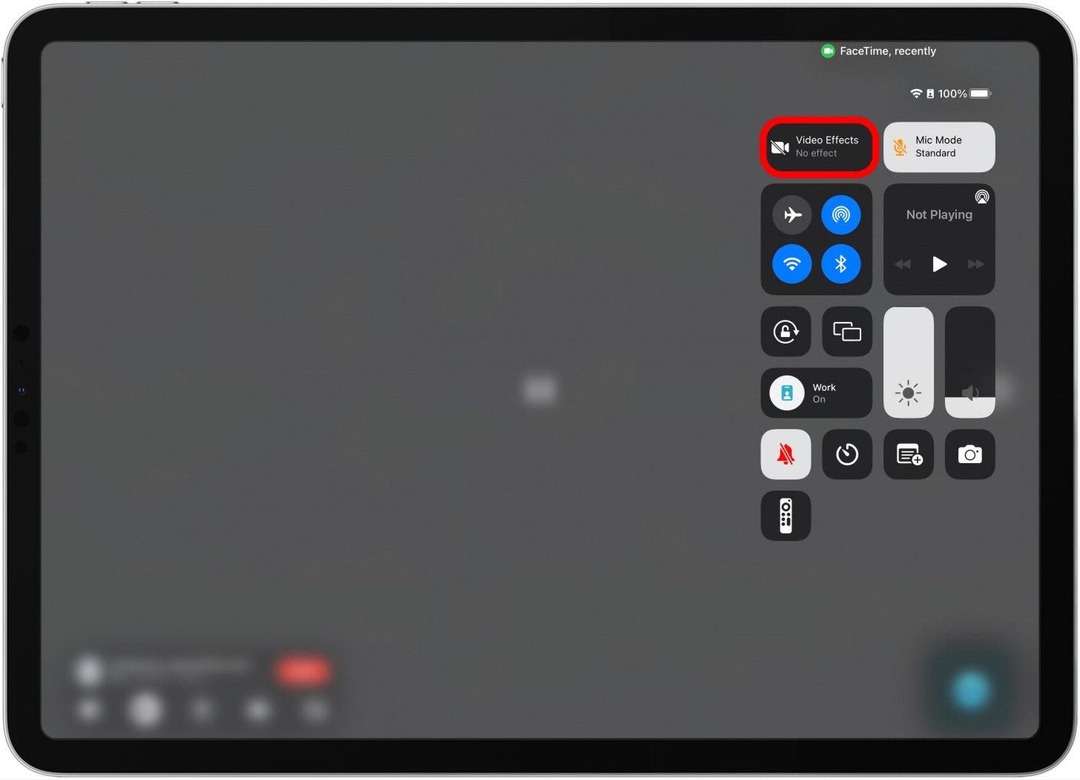
- タップ センターステージ 機能がオンかオフかを変更します。 青いアイコンは、センターステージが有効になっていることを意味します。
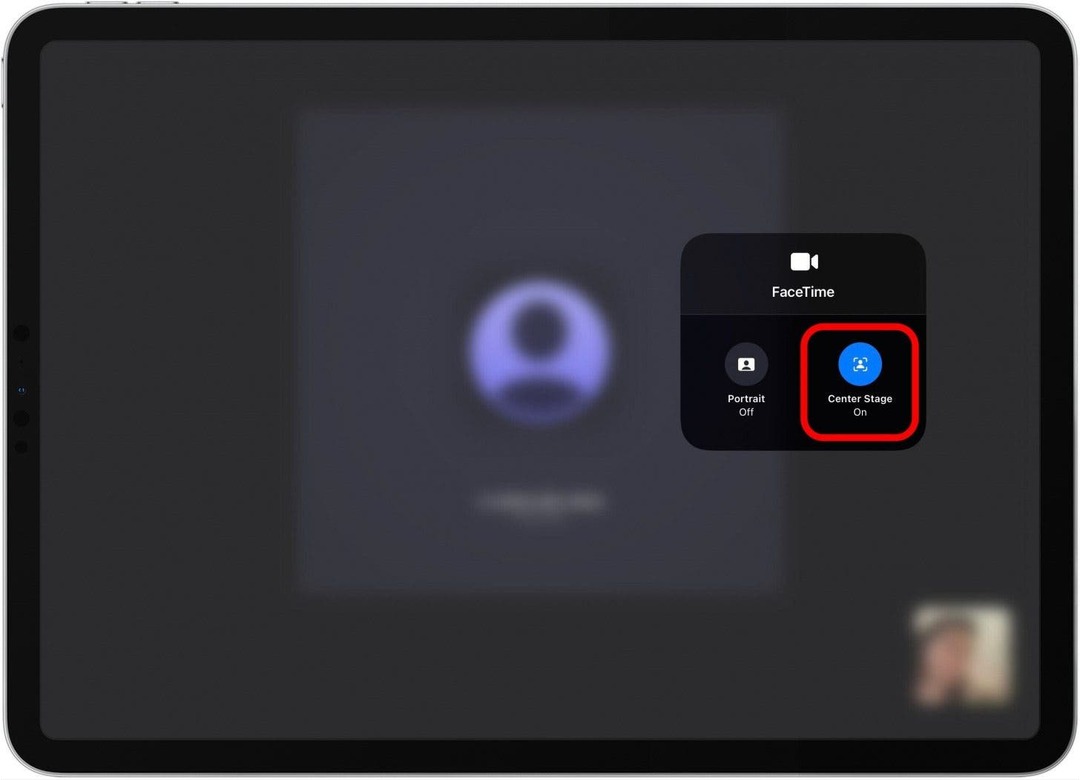
- さらに、センターステージを有効にすると、ビデオエフェクトボタンが白くなり、「センターステージ」と表示されます。
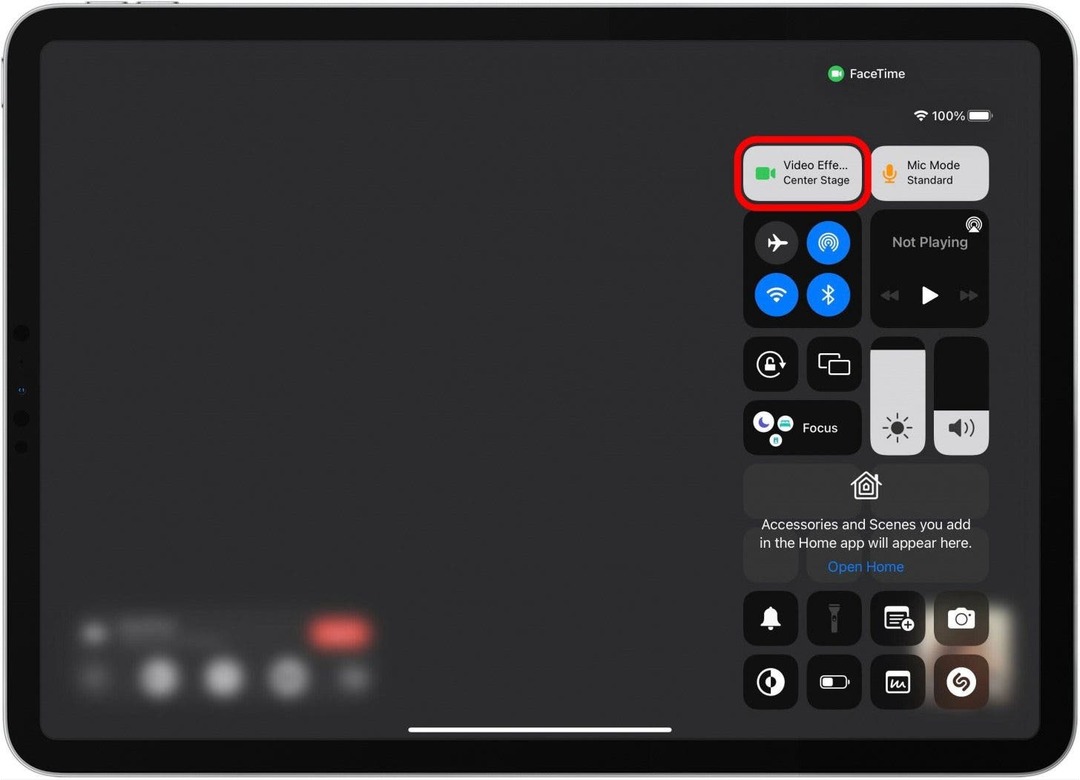
iPadでズームを使用してセンターステージを使用する方法
Zoom開発者は最近、iPad用ZoomアプリにCenterStage互換性を追加しました。 これは、iPadユーザーがZoom通話中にZoomでCenterStageを有効にできることを意味します。 センターステージをズームで使用する方法は次のとおりです。
- ズーム通話中に、画面の任意の場所をタップしてメニューアイコンを表示します。
- ズームでセンターステージを有効にするには、 センターステージをオンにする 画面の左側にあります。

- センターステージを無効にするには、 センターステージをオフにする 画面の左側にあります。
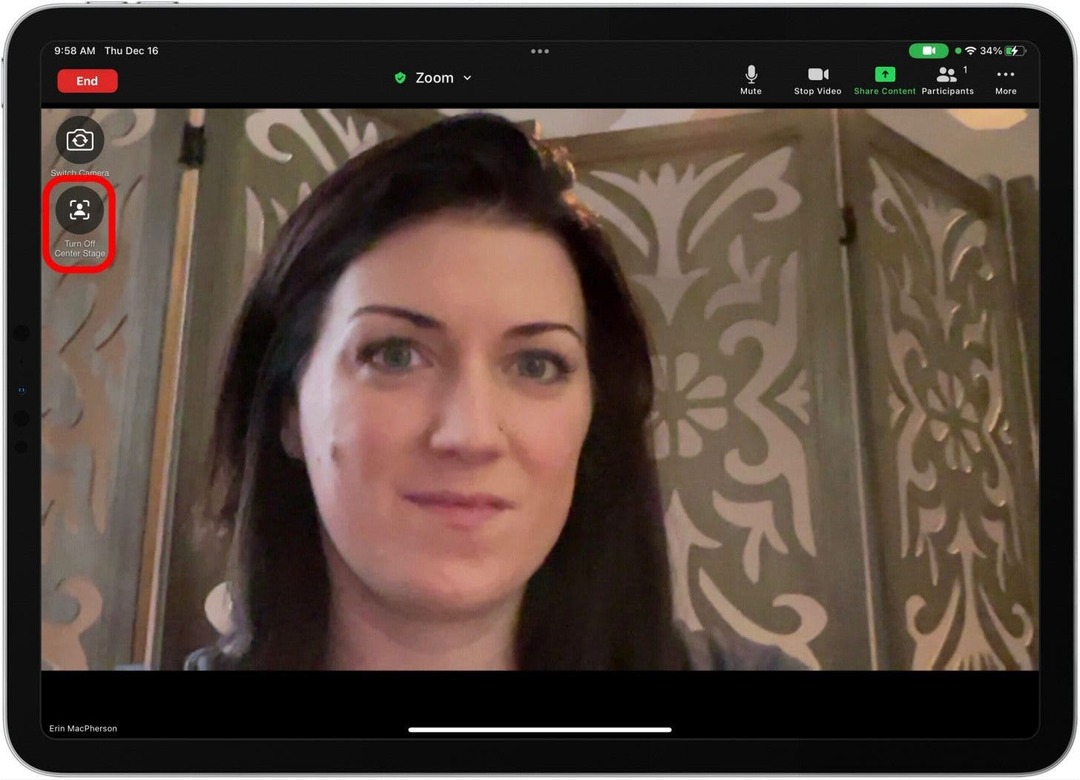
以上です! これで、iPadのCenter StageをZoomとFaceTimeで使用する方法がわかったので、ビデオ通話中にフレームにとどまるために完全にじっと座っていることを心配する必要はありません。